
今天是初八,开工第一天,祝大家蛇年工作顺利吧。工作第一天,没什么心思办公啊,东看看,细看看,学点知识,也分享下技术干货吧。
开发 React 应用程序时,您可能需要一种让用户选择日期的方式 — 无论是用于预订系统、表单还是日历。最用户友好的方法之一是实现日期选择器。本指南将引导您完成使用该库向 React 应用程序添加日期选择器的过程react-datepicker。
步骤 1:设置你的 React 项目
开始之前,请确保您已设置好 React 项目。如果没有,您可以通过运行快速创建一个npx create-react-app my-datepicker-app。
第 2 步:安装react-datepicker
第一步是将react-datepicker包添加到您的项目中。打开终端,导航到您的项目目录,然后运行以下命令:
npm install react-datepicker
此命令将其react-datepicker及其依赖项安装到您的项目中。
步骤 3:导入react-datepicker
安装软件包后,您现在可以在 React 组件中使用它。打开要包含日期选择器的组件文件,然后在顶部添加以下导入语句:
import DatePicker from "react-datepicker"; import "react-datepicker/dist/react-datepicker.css";
第一行导入DatePicker组件,第二行导入默认样式。这对于日期选择器正确呈现至关重要。
步骤 4:DatePicker在组件中使用
现在,如果您使用的是函数式组件,请将DatePicker组件添加到您的渲染方法或返回语句中。您还需要在组件的状态中管理选定的日期。
以下是在类组件中执行此操作的方法:
import React, { Component } from 'react';
import DatePicker from "react-datepicker";
import "react-datepicker/dist/react-datepicker.css";
class MyDatePicker extends Component {
state = {
// Initially, no date is selected
startDate: null
};
handleChange = date => {
this.setState({
startDate: date
});
};
render() {
return (
<DatePicker
selected={this.state.startDate}
onChange={this.handleChange}
/>
);
}
}
export default MyDatePicker;对于使用钩子的功能组件,代码如下所示:
import React, { useState } from 'react';
import DatePicker from "react-datepicker";
import "react-datepicker/dist/react-datepicker.css";
const MyDatePicker = () => {
const [startDate, setStartDate] = useState(null);
return (
<DatePicker
selected={startDate}
onChange={(date) => setStartDate(date)}
/>
);
};
export default MyDatePicker;步骤5:定制和选项
react-datepicker提供各种道具来定制日期选择器的外观和功能。一些自定义选项包括:
dateFormat:允许您更改显示日期的格式。
minDate和maxDate:限制可选择的日期范围。
内联:将日期选择器以内联形式呈现,而不是下拉菜单形式。
withPortal:在门户内呈现日期选择器,这有助于解决复杂布局中的定位问题。
以下是一个定制的示例DatePicker:
<DatePicker
selected={startDate}
onChange={date => setStartDate(date)}
dateFormat="yyyy/MM/dd"
minDate={new Date()}
maxDate={new Date().setMonth(new Date().getMonth() + 1)}
inline
/>需要注意的问题
在 React 应用程序中创建日期选择器时,关注几个关键问题可以增强可用性、可访问性和功能性:
浏览器兼容性。确保在所有目标浏览器上的操作一致,因为差异会影响日期选择器的行为和外观。
响应式设计。日期选择器应能够在各种屏幕尺寸的设备上无缝运行,确保在桌面设备和移动设备上均能获得良好的用户体验。
可访问性。实现键盘导航、屏幕阅读器支持和 ARIA 属性,使所有用户(包括残障人士)都可以使用日期选择器。
本地化和国际化。支持不同的语言和日期格式以满足全球受众的需求,确保日期选择器满足用户的文化和语言期望。
时区处理。准确处理时区,特别是跨地区使用的应用程序,以避免日期选择的混淆和错误。
性能。请注意对应用程序性能的影响,并根据需要进行优化以保持流畅且响应迅速的体验。
依赖管理。定期更新日期选择器库以从安全补丁和新功能中受益,但要彻底测试以避免引入新问题。
结论
在 React 应用程序中集成日期选择器可以提供一种简单有效的日期选择方式,从而显著改善用户体验。该react-datepicker库让您只需几行代码即可轻松向您的应用程序添加可自定义且时尚的日期选择器。
尝试react-datepicker各种道具和选项,以充分利用其潜力,并定制日期选择器以完美满足您的应用程序的需求。




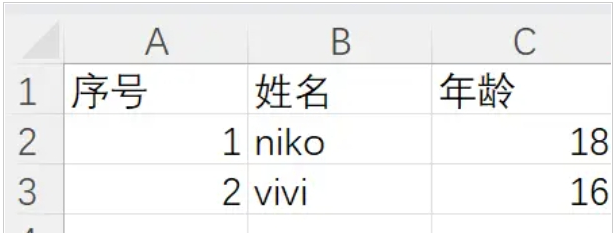



网友评论文明上网理性发言 已有0人参与
发表评论: